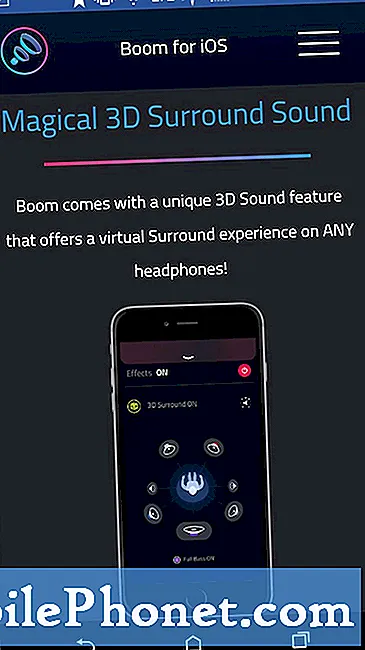Περιεχόμενο
- Πρόβλημα # 1: Τι πρέπει να κάνετε εάν το Galaxy A7 είναι κολλημένο στο βρόχο εκκίνησης και δεν θα εκκινήσει
- Πρόβλημα # 2: Τι πρέπει να κάνετε εάν το Galaxy A7 συνεχίζει να λέει ότι το λογισμικό είναι ενημερωμένο και δεν θα εγκαταστήσει ενημέρωση
- Πρόβλημα # 3: Η μεταφορά αρχείων Galaxy A7 σε σφάλμα κάρτας SD συνεχίζει να εμφανίζεται
- Πρόβλημα # 4: Το Galaxy A7 έχει σπάσει την οθόνη και δεν θα ενεργοποιηθεί μετά από τυχαία πτώση
Καλώς ορίσατε σε ένα άλλο άρθρο αντιμετώπισης προβλημάτων. Το σημερινό επεισόδιο θα απαντήσει σε ορισμένα προβλήματα για το Galaxy A7 (# GalaxyA7). Έχουμε ήδη δημοσιεύσει μερικές αναρτήσεις αντιμετώπισης προβλημάτων Α7, οπότε μην ξεχάσετε να τις ελέγξετε αν δεν μπορείτε να βρείτε βοήθεια σε αυτό το άρθρο.
Εάν αναζητάτε λύσεις στο δικό σας πρόβλημα #Android, μπορείτε να επικοινωνήσετε μαζί μας χρησιμοποιώντας τον σύνδεσμο που παρέχεται στο κάτω μέρος αυτής της σελίδας. Όταν περιγράφετε το πρόβλημά σας, παρακαλούμε να είστε όσο το δυνατόν πιο λεπτομερείς, ώστε να μπορούμε εύκολα να εντοπίσουμε μια σχετική λύση. Εάν μπορείτε, συμπεριλάβετε τα ακριβή μηνύματα λάθους που λαμβάνετε για να μας δώσετε μια ιδέα από πού να ξεκινήσουμε. Εάν έχετε ήδη δοκιμάσει κάποια βήματα αντιμετώπισης προβλημάτων προτού μας στείλετε μήνυμα ηλεκτρονικού ταχυδρομείου, φροντίστε να τα αναφέρετε, ώστε να τα παραλείψουμε στις απαντήσεις μας.
Πρόβλημα # 1: Τι πρέπει να κάνετε εάν το Galaxy A7 είναι κολλημένο στο βρόχο εκκίνησης και δεν θα εκκινήσει
Γεια. Μετά την επανεκκίνηση του A7 2017, κολλήθηκε σε έναν κύκλο επανεκκίνησης. Εκκαθάρισα την προσωρινή μνήμη, που δεν έλυσε το πρόβλημα. Στη συνέχεια το επαναφέραμε στις εργοστασιακές ρυθμίσεις, αλλά τώρα έχει κολλήσει στην προσπάθεια εγκατάστασης μιας ενημέρωσης συστήματος. Αλλά τότε εμφανίζεται ένα μήνυμα "σφάλμα". Αυτό συνεχίζεται έως ότου εξαντληθεί η μπαταρία. Δεν ανταποκρίνεται σε κανένα πάτημα του κουμπιού! Κάποιος με κάποια γνώση το εξέτασε και με πληροφόρησε ότι υπάρχει σφάλμα μητρικής πλακέτας. Μπορείτε να βοηθήσετε;
Λύση: Ένα τέτοιο ζήτημα μπορεί να οφείλεται σε δυσλειτουργία λογισμικού ή δυσλειτουργία υλικού. Εάν το A7 σας δεν μπορεί να ολοκληρώσει ολόκληρη την ακολουθία επαναφοράς εργοστασιακών ρυθμίσεων και παραμείνει κολλημένο σε σφάλμα, το πρόβλημα πιθανότατα δεν μπορεί να επιλυθεί στο επίπεδό σας. Υπάρχουν μόνο πολλά που μπορούν να γίνουν στο τέλος σας και η επαναφορά εργοστασιακών ρυθμίσεων είναι η μεγαλύτερη που μπορείτε να κάνετε. Το σφάλμα προφανώς δεν είναι λογισμικό στη φύση και γι 'αυτό η επαναφορά εργοστασιακών ρυθμίσεων δεν έκανε τίποτα. Αυτό που πρέπει να κάνετε τώρα είναι να φέρετε το τηλέφωνο στη Samsung, ώστε να μπορούν να εξετάσουν φυσικά το υλικό της. Το λιγότερο που θα κάνουν σε αυτήν την περίπτωση είναι η επισκευή, οπότε φροντίστε να ετοιμάσετε κάποια χρήματα για το κόστος επισκευής.
Πρόβλημα # 2: Τι πρέπει να κάνετε εάν το Galaxy A7 συνεχίζει να λέει ότι το λογισμικό είναι ενημερωμένο και δεν θα εγκαταστήσει ενημέρωση
Το τηλέφωνό μου είναι Samsung A7 και είναι ξεκλειδωμένο. Χρησιμοποιώντας το στον Καναδά στο δίκτυο rogers. Το ζήτημα είναι ότι κάθε φορά που ελέγχω αν το τηλέφωνο είναι ενημερωμένο και λέει ότι είναι. Ωστόσο, τρέχω την έκδοση 6.0.1. Δεν με πειράζει να κάνω επαναφορά. Ωστόσο, οι επαφές μου δεν δημιουργούνται αντίγραφα ασφαλείας στο Gmail καθώς το τηλέφωνο για κάποιο λόγο δεν το κάνει ούτε για κάποιο λόγο. Η γυναίκα μου έχει το ίδιο τηλέφωνο και η δική της ενημερώνεται. Πώς μπορώ να ενημερώσω την έκδοση Android χωρίς να χάσω όλες τις επαφές και τα μηνύματα από το τηλέφωνο; Ευχαριστώ.
Λύση: Υπάρχουν διάφοροι λόγοι για τους οποίους ένα τηλέφωνο δεν θα εγκαταστήσει ή δεν μπορεί να πραγματοποιήσει λήψη μιας ενημέρωσης συστήματος. Ας αναφέρουμε μερικούς από τους κοινούς λόγους παρακάτω.
Μοντέλα ειδικά για φορέα
Εάν το Galaxy A7 δεν προέρχεται αρχικά από την τρέχουσα εταιρεία κινητής τηλεφωνίας σας, αυτό μπορεί να είναι η αιτία του προβλήματος. Η Samsung κατασκευάζει τηλέφωνα για εταιρείες κινητής τηλεφωνίας, ώστε οι προδιαγραφές υλικού και λογισμικού να διαφέρουν ακόμη και για το ίδιο μοντέλο. Για παράδειγμα, ένα Samsung Galaxy A7 για Rogers θα έχει διαφορετικές προδιαγραφές υλικού και υλικού από ένα A7 από διαφορετικό φορέα. Αυτό σημαίνει επίσης ότι κάθε πάροχος πρέπει να τροποποιήσει το Android vanilla για να δημιουργήσει τη δική του έκδοση που προωθεί τις δικές τους εφαρμογές και υπηρεσίες. Αυτές οι εκδόσεις υλικολογισμικού δεν είναι εναλλάξιμες σε πολλά διαφορετικά Galaxy A7s σε όλο τον κόσμο. Η εγκατάσταση ενός υλικολογισμικού για το Rogers σε μια συσκευή που δεν είναι Rogers μπορεί να το καταστρέψει. Για να αποφευχθεί αυτή η κατάσταση, οι συσκευές Samsung δεν θα πραγματοποιήσουν λήψη και εγκατάσταση ασύμβατου υλικολογισμικού. Εάν το A7 σας δεν προέρχεται από τον Rogers, αυτός είναι ο λόγος για τον οποίο σας λέει ότι είναι ενημερωμένο.
Δεν υπάρχει αρκετός αποθηκευτικός χώρος
Ένας άλλος λόγος για τον οποίο ενδέχεται να μην εγκατασταθούν ενημερώσεις είναι η έλλειψη αποθηκευτικού χώρου σε μια συσκευή. Βεβαιωθείτε ότι έχετε τουλάχιστον 1 GB δωρεάν εσωτερικού χώρου αποθήκευσης για να μπορείτε να εγκαταστήσετε ενημερώσεις.
Οι ενημερώσεις αποκλείονται από λογισμικό τρίτων
Ορισμένα λογισμικά ριζοβολίας ενδέχεται να αποκλείσουν ενημερώσεις φορέα. Εάν το A7 σας έχει ρίζες ή εκτελεί μη επίσημο υλικολογισμικό της Samsung, αυτό μπορεί να είναι η αιτία του προβλήματος.
Σφάλμα λογισμικού
Ενδέχεται να υπάρχει σφάλμα λογισμικού που δεν γνωρίζουμε ότι εμποδίζει τις ενημερώσεις. Εάν το A7 σας είχε εγκαταστήσει ενημερώσεις εταιρείας κινητής τηλεφωνίας πριν, αλλά αυτό έχει σταματήσει τώρα, αυτός μπορεί να είναι ο λόγος. Προσπαθήστε να σκουπίσετε το τηλέφωνο με εργοστασιακή επαναφορά και να δείτε τι συμβαίνει. Δείτε πώς μπορείτε να το κάνετε:
- Δημιουργήστε ένα αντίγραφο ασφαλείας των δεδομένων σας.
- Απενεργοποιήστε τη συσκευή.
- Πατήστε και κρατήστε πατημένο το πλήκτρο αύξησης έντασης και το πλήκτρο Bixby και, στη συνέχεια, πατήστε παρατεταμένα το πλήκτρο λειτουργίας.
- Όταν εμφανιστεί το πράσινο λογότυπο Android, απελευθερώστε όλα τα πλήκτρα ("Εγκατάσταση ενημέρωσης συστήματος" θα εμφανιστεί για περίπου 30 - 60 δευτερόλεπτα πριν εμφανιστούν οι επιλογές μενού ανάκτησης συστήματος Android).
- Πατήστε το πλήκτρο μείωσης έντασης αρκετές φορές για να επισημάνετε την ένδειξη «διαγραφή δεδομένων / επαναφορά εργοστασιακών ρυθμίσεων»
- Πατήστε το κουμπί λειτουργίας για να επιλέξετε.
- Πατήστε το πλήκτρο μείωσης έντασης έως ότου επισημανθεί το «Ναι - διαγραφή όλων των δεδομένων χρήστη».
- Πατήστε το κουμπί λειτουργίας για να επιλέξετε και να ξεκινήσετε την κύρια επαναφορά.
- Όταν ολοκληρωθεί η κύρια επαναφορά, επισημαίνεται το "Επανεκκίνηση συστήματος τώρα".
- Πατήστε το πλήκτρο λειτουργίας για επανεκκίνηση της συσκευής.
- Ελέγξτε για ενημέρωση συστήματος.
Πώς να δημιουργήσετε αντίγραφα ασφαλείας επαφών και μηνυμάτων σε ένα Galaxy A7
Κανονικά, η εγκατάσταση μιας νεότερης έκδοσης Android δεν θα διαγράψει επαφές και μηνύματα. Αν θέλετε να βεβαιωθείτε ότι δημιουργώντας ένα αντίγραφο ασφαλείας των επαφών και των μηνυμάτων σας πριν από την ενημέρωση, έχετε μια χούφτα επιλογές για να διαλέξετε.
Αρχικά, μπορείτε να χρησιμοποιήσετε το Samsung Smart Switch. Αυτή η εφαρμογή θα σας επιτρέψει να δημιουργήσετε ένα αντίγραφο του λογισμικού του τηλεφώνου σας και να το αποθηκεύσετε στον υπολογιστή σας. Μετά από μια ενημέρωση, μπορείτε απλά να επαναφέρετε το αντίγραφο ασφαλείας σας από το Smart Switch στο τηλέφωνό σας. Ακολουθήστε αυτόν τον σύνδεσμο για να μάθετε πώς να εγκαταστήσετε το Smart Switch στον υπολογιστή σας: Πώς να δημιουργήσετε αντίγραφα ασφαλείας από τη συσκευή Samsung στον υπολογιστή σας μέσω του Smart Switch
Μια άλλη επιλογή δημιουργίας αντιγράφων ασφαλείας των επαφών και των μηνυμάτων σας είναι η χρήση του cloud Samsung. Εάν είστε συνδεδεμένοι στο λογαριασμό σας Samsung, μπορείτε να αποκτήσετε πρόσβαση στο Samsung Cloud από τις Ρυθμίσεις> Cloud και λογαριασμούς> Samsung Cloud.
Τέλος, μπορείτε να χρησιμοποιήσετε εφαρμογές τρίτων. Ένας καλός τρόπος για να το κάνετε αυτό είναι να χρησιμοποιήσετε τις εφαρμογές της Google όπως τις Επαφές και τα Μηνύματα. Εάν έχετε και τα δύο, οι επαφές και τα μηνύματά σας θα αποθηκευτούν στους διακομιστές της Google, ώστε να μπορείτε απλά να επανεγκαταστήσετε τις εν λόγω εφαρμογές και να συνδεθείτε στον Λογαριασμό σας Google μετά από εργοστασιακή επαναφορά για να ανακτήσετε τα πάντα.
Πρόβλημα # 3: Η μεταφορά αρχείων Galaxy A7 σε σφάλμα κάρτας SD συνεχίζει να εμφανίζεται
Samsung Galaxy A7. Το τηλέφωνό μου μόλις αναβαθμίστηκε στο Android 8.0.0 και είχα μερικά πράγματα για αυτό που δεν μου αρέσουν. Ίσως υπάρχει απλώς ένα περιβάλλον κάπου που δεν βρίσκω, ή πρόκειται να είναι κάτι που πρέπει να ζήσω.
1) Η κάρτα υπενθύμισης SD σχετικά με τη μεταφορά αρχείων εμφανίζεται συνεχώς. Μερικές φορές μου λέει ότι η κάρτα SD μου αφαιρέθηκε όταν δεν ήταν.
2) Όταν εκτελώ ορισμένες εφαρμογές (το έχω παρατηρήσει στο YouTube και στους Χάρτες), μπορώ να κλείσω όλες τις εφαρμογές (με το κουμπί εφαρμογών και πατώντας Κλείσιμο), αλλά το YouTube και οι Χάρτες μου παραμένουν ενεργοί. Πρέπει να τα κλείσω χειροκίνητα για να τα κάνω να σταματήσουν να τρέχουν.
Μπορείτε να επικοινωνήσετε μαζί μου μέσω email εάν χρειάζεστε επιπλέον πληροφορίες. - Jason PS - Σε αυτήν τη φόρμα, το S7 δεν περιλαμβάνεται ως συσκευή που μπορώ να επιλέξω.
Λύση: Και τα δύο είδη δεν είναι φυσιολογικά. Μπορεί να υπάρχει ένα σφάλμα λειτουργικού συστήματος που τους ζητά μετά από μια ενημέρωση. Δοκιμάστε να σκουπίσετε το διαμέρισμα προσωρινής μνήμης για να δείτε αν θα λειτουργήσει. Δείτε πώς:
- Απενεργοποιήστε τη συσκευή.
- Πατήστε και κρατήστε πατημένο το πλήκτρο αύξησης έντασης και το πλήκτρο Home και, στη συνέχεια, πατήστε παρατεταμένα το πλήκτρο λειτουργίας.
- Όταν εμφανιστεί το πράσινο λογότυπο Android, απελευθερώστε όλα τα πλήκτρα ("Εγκατάσταση ενημέρωσης συστήματος" θα εμφανιστεί για περίπου 30 - 60 δευτερόλεπτα πριν εμφανιστούν οι επιλογές μενού ανάκτησης συστήματος Android).
- Πατήστε το πλήκτρο μείωσης έντασης αρκετές φορές για να επισημάνετε το "wipe cache partition".
- Πατήστε το κουμπί λειτουργίας για να επιλέξετε.
- Πατήστε το πλήκτρο μείωσης έντασης έως ότου επισημανθεί το «ναι» και πατήστε το κουμπί λειτουργίας.
- Όταν ολοκληρωθεί η κατάργηση της προσωρινής αποθήκευσης, επισημαίνεται το "Επανεκκίνηση συστήματος τώρα".
- Πατήστε το πλήκτρο λειτουργίας για επανεκκίνηση της συσκευής.
Εάν το σφάλμα δεν θα εξαφανιστεί, μπορείτε να δοκιμάσετε μια επαναφορά εργοστασιακών ρυθμίσεων. Φροντίστε να δημιουργήσετε αντίγραφα ασφαλείας των αρχείων σας πριν σκουπίσετε τη συσκευή.
- Δημιουργήστε ένα αντίγραφο ασφαλείας των δεδομένων σας.
- Απενεργοποιήστε τη συσκευή.
- Πατήστε και κρατήστε πατημένο το πλήκτρο αύξησης έντασης και το πλήκτρο Home και, στη συνέχεια, πατήστε παρατεταμένα το πλήκτρο λειτουργίας.
- Όταν εμφανιστεί το πράσινο λογότυπο Android, απελευθερώστε όλα τα πλήκτρα ("Εγκατάσταση ενημέρωσης συστήματος" θα εμφανιστεί για περίπου 30 - 60 δευτερόλεπτα πριν εμφανιστούν οι επιλογές μενού ανάκτησης συστήματος Android).
- Πατήστε το πλήκτρο μείωσης έντασης αρκετές φορές για να επισημάνετε την ένδειξη «διαγραφή δεδομένων / επαναφορά εργοστασιακών ρυθμίσεων»
- Πατήστε το κουμπί λειτουργίας για να επιλέξετε.
- Πατήστε το πλήκτρο μείωσης έντασης έως ότου επισημανθεί το «Ναι - διαγραφή όλων των δεδομένων χρήστη».
- Πατήστε το κουμπί λειτουργίας για να επιλέξετε και να ξεκινήσετε την κύρια επαναφορά.
- Όταν ολοκληρωθεί η κύρια επαναφορά, επισημαίνεται το "Επανεκκίνηση συστήματος τώρα".
- Πατήστε το πλήκτρο λειτουργίας για επανεκκίνηση της συσκευής.
Πρόβλημα # 4: Το Galaxy A7 έχει σπάσει την οθόνη και δεν θα ενεργοποιηθεί μετά από τυχαία πτώση
Είχα το τηλέφωνο στην τσέπη μου και έπεσε στραμμένο στο σκυρόδεμα όταν μπήκα στο αυτοκίνητο. Το γυαλί στο μπροστινό μέρος ραγισμένο και η οθόνη είναι μαύρη με μπλε φως. Έχω κάνει κάθε συνδυασμό πλήκτρων προς τα κάτω και μερικές φορές όταν το συνδέω στον υπολογιστή μου, το φως είναι κόκκινο σαν να φορτίζεται και μετά γίνεται πράσινο όταν είναι πλήρως φορτισμένο. Όταν πηγαίνω στη διαχείριση συσκευών στον υπολογιστή μου και το τηλέφωνό μου είναι συνδεδεμένο και φορτίζεται, αναγνωρίζει κάτι από τη συσκευή Samsung. Αναρωτιέμαι εάν μόνο η οθόνη LCD είναι σπασμένη ή υπάρχει κάτι άλλο που μπορεί να σπάσει επίσης, επειδή όλα τα καταστήματα επισκευής χρεώνουν πολλά χρήματα για μια διόρθωση οθόνης και δεν είμαι καν σίγουρος αν αυτό θα διορθώσει το τηλέφωνο.
Λύση: Δεν είμαστε σε θέση να σας ενημερώσουμε εάν η ζημιά είναι απομονωμένη μόνο στην οθόνη. Όπως η ζημιά στο νερό, το σοκ από μια τυχαία πτώση μπορεί να οδηγήσει σε πολλαπλά προβλήματα. Εάν είστε τυχεροί και μόνο το συγκρότημα οθόνης έχει υποστεί ζημιά, η αντικατάσταση αυτού του εξαρτήματος θα διορθώσει τα προβλήματα του τηλεφώνου σας. Ωστόσο, εάν υπάρχουν άλλες ζημιές στη μητρική πλακέτα, θα πρέπει να είστε καλύτερα να αποκτήσετε ένα νέο τηλέφωνο παρά να προσπαθήσετε να το διορθώσετε.
Σας προτείνουμε να επιτρέψετε σε ένα κατάστημα επισκευής να ελέγξει το τηλέφωνο φυσικά, ώστε να μπορεί να ελεγχθεί τυχόν προφανής ζημιά στο εσωτερικό. Μπορούν επίσης να προσπαθήσουν να συνδέσουν προσωρινά μια καλή διάταξη οθόνης εργασίας για να γνωρίζουν εάν το τηλέφωνο θα λειτουργήσει μετά την επισκευή.